如何解决WLAN适配器的驱动程序可能出现的问题
1、在发生错误后,在windows网络诊断结果下尝试点击【尝试以管理员身份运行这些修复】进行修复,查看是否可以解决问题。
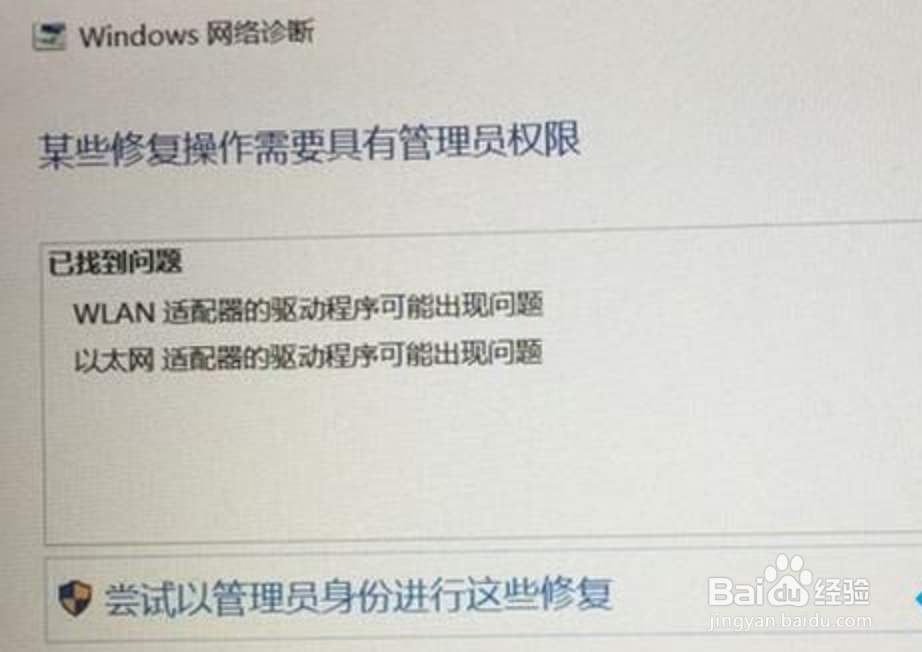
2、如果无法解决,在键盘上按下撤劣【Win+R】组合键打开芬胆婶运行,输入:services.msc 点击确定打开服务;
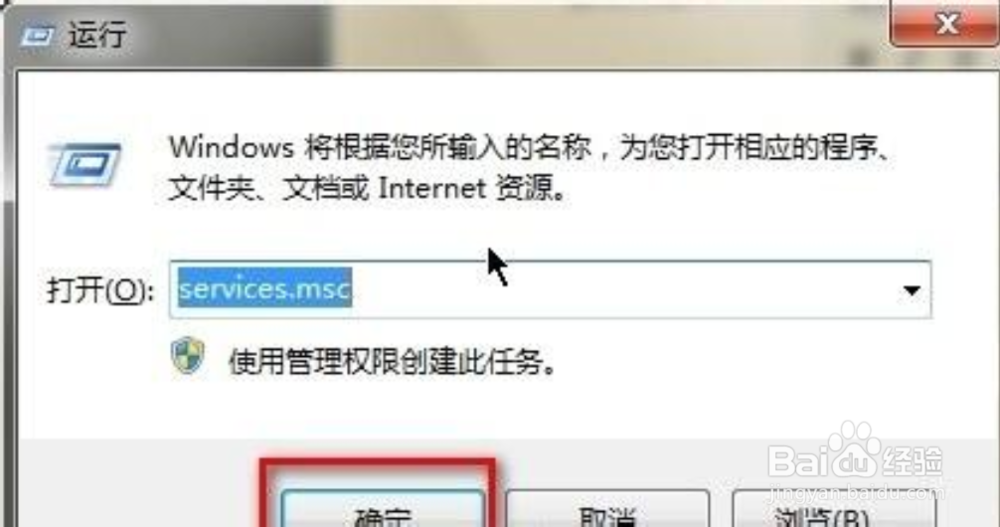
3、确保wired aotoconfig 和夏拒 Wlan Autoconfig 服务在启动状态为【已启动】。
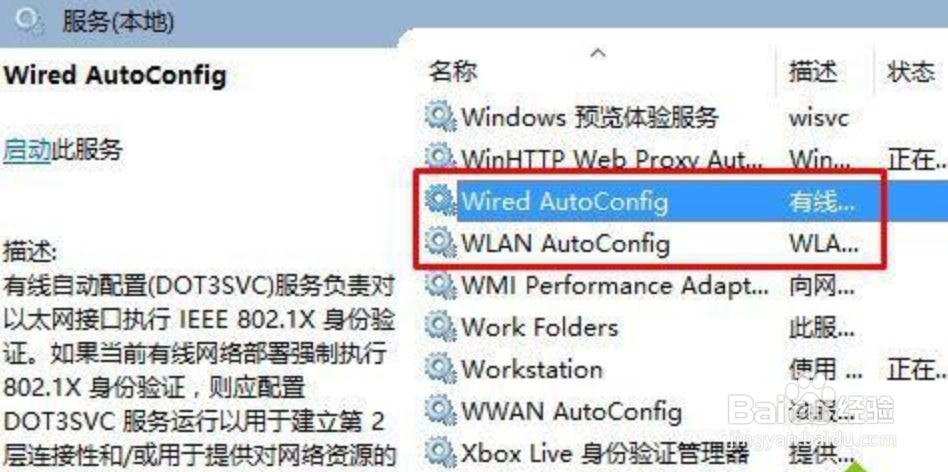
1、在电脑桌面右键点击计算机图标,然后点击管理,选择设备管理器,在点选网络适配器。
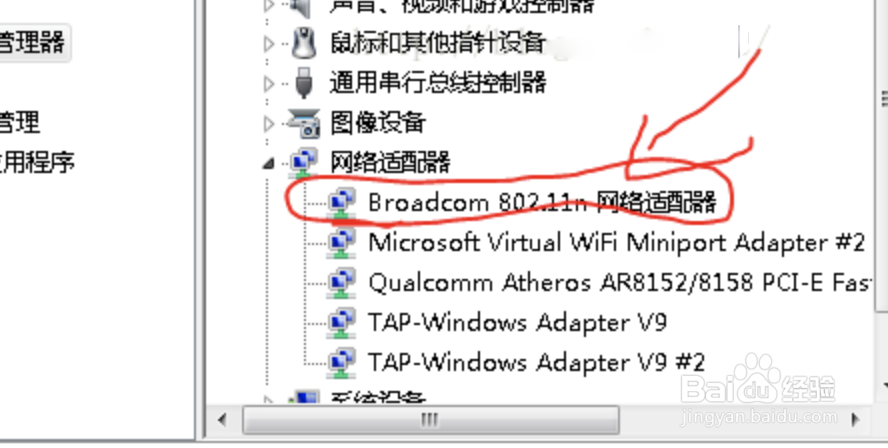
2、查看当前电脑设备网络适配器是否启用,如果没有启动,鼠标右键启动即可。
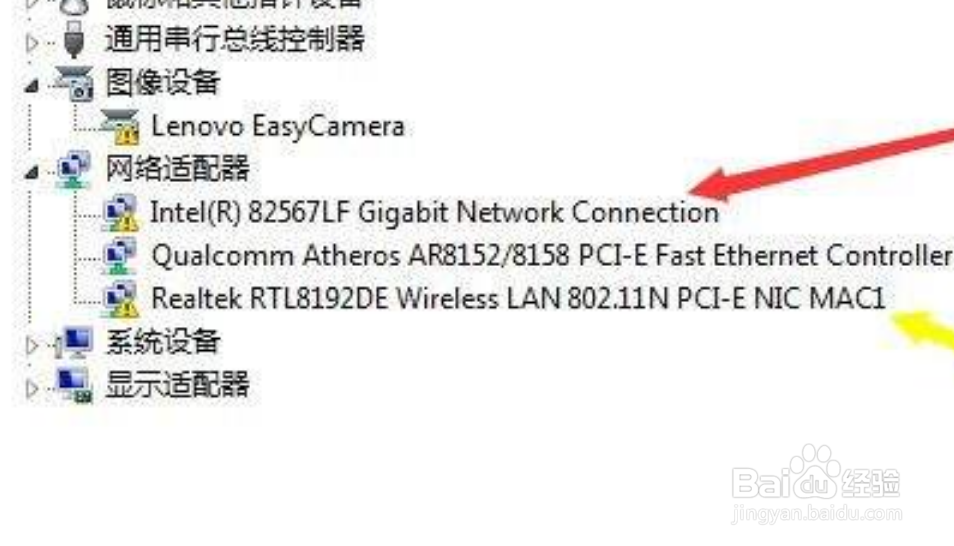
3、网络适配器启用后还是无法解决问题,则在控制面板上进入网络和Internet,打开网络和共享中心,选择管理无线网络,适配器属性,配置,在点选高级选项,在高级选项下,点选Broadcom 802.11n,然后点击确定。
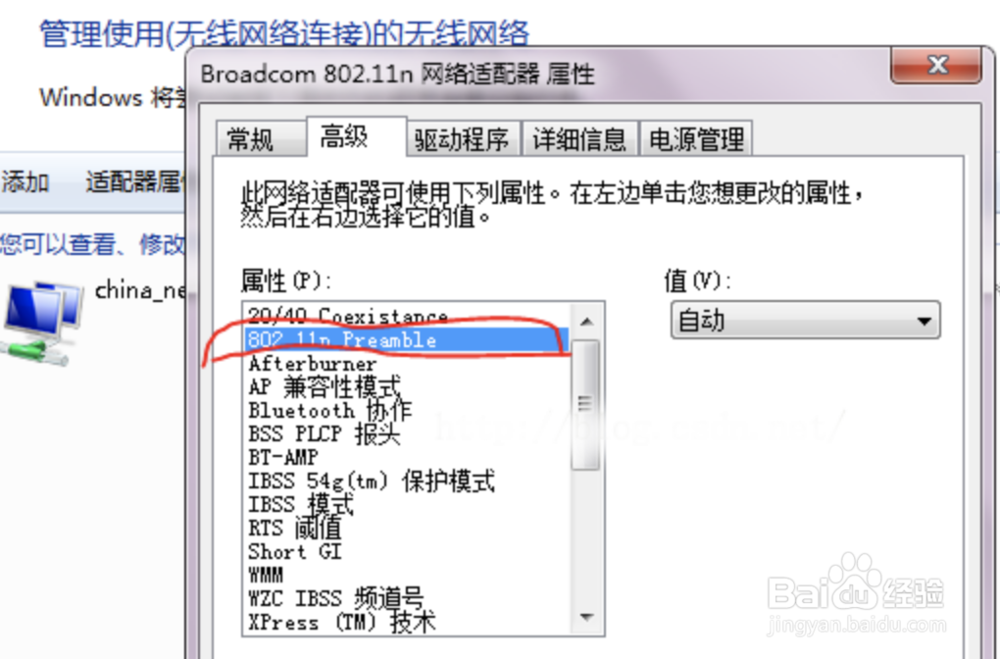
1、在电脑桌面上打开计算机,依次打开文件“C:\Windows\System32\DriverStore\FileRepository”,在“FileRepository”里面找到含有wlan的文件夹,将其删除或者暂时剪切至其他磁盘。
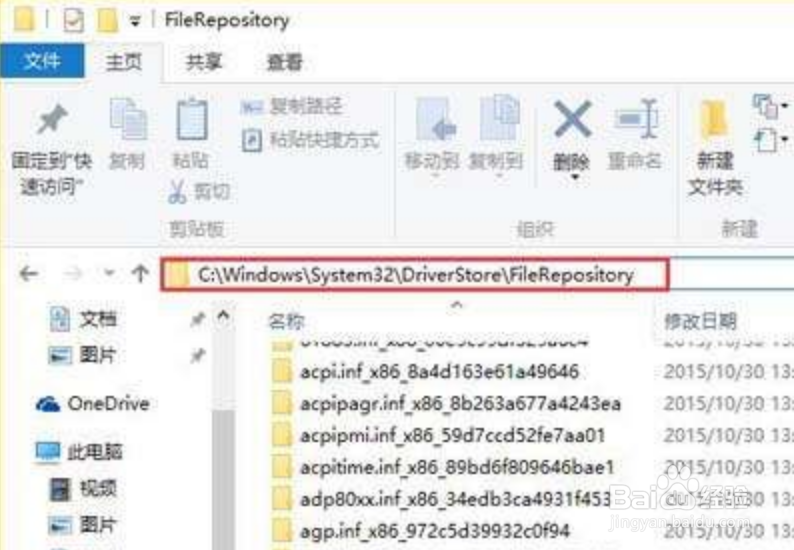
2、随后按组合键win+r打开运行窗口,输入devmgmt.msc并按回车调出设备管理器,卸载无线网卡驱动。
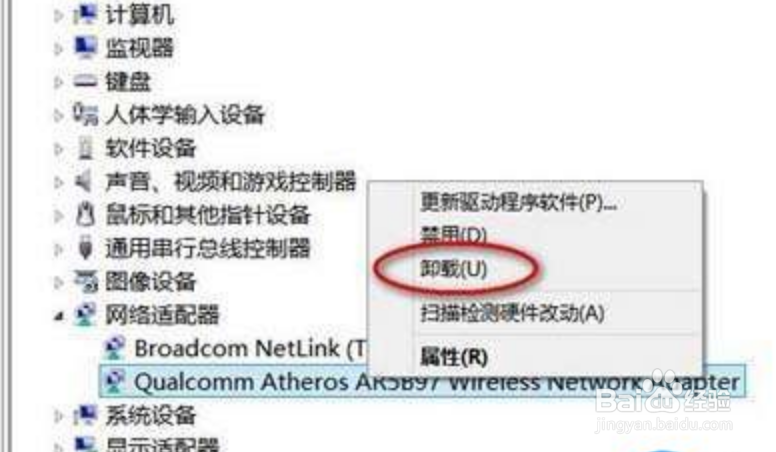
3、到相对应的电脑生产服务官网下载合适自己电脑型号的无线网卡驱动程序,然后安装,如果遇到不能安装的情况,尝试使用兼容模式安装,
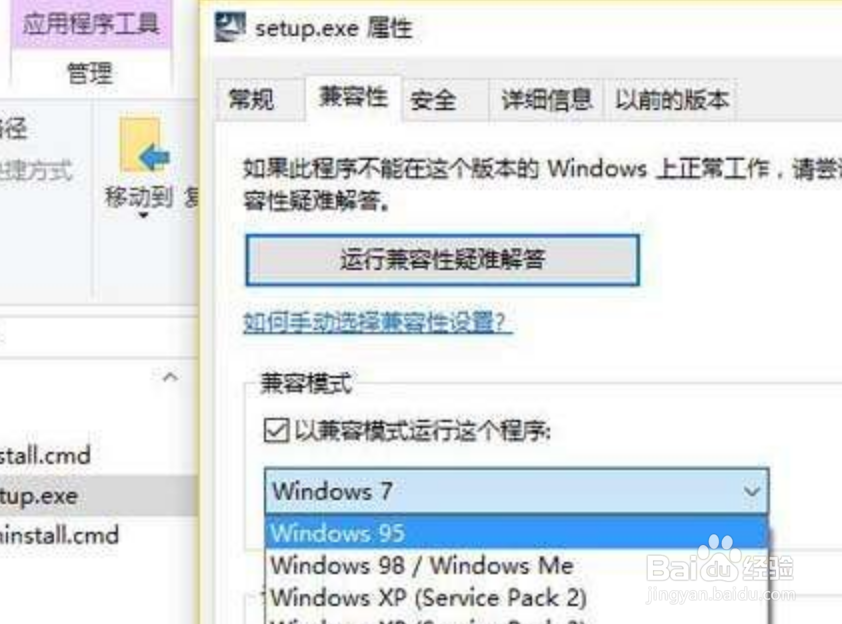
4、TIPS:
1.先尝试系统提供的修复服务,尝试解决。
2.若系统进程无法解决再进行逐一排查硬件与软件因素造成的。
1、1.先检查确认设备无线网络服务的开启情况。
2.检查设备的无线网络适配器的状况。
3.如果前两项都正常,尝试更新驱动。
声明:本网站引用、摘录或转载内容仅供网站访问者交流或参考,不代表本站立场,如存在版权或非法内容,请联系站长删除,联系邮箱:site.kefu@qq.com。
阅读量:143
阅读量:103
阅读量:86
阅读量:109
阅读量:149